Javítsa ki a Fallout 3 Ordinal 43 nem található hibát
Vegyes Cikkek / / November 28, 2021
A Fallout Error: Az Ordinal 43 nem található vagy nem található probléma általában akkor jelentkezik, amikor frissíti vagy telepíti a Windows operációs rendszer új verzióját. Ez gyakrabban fordul elő, ha a Games for Windows Live program nincs megfelelően telepítve és/vagy letöltve a számítógépére. Bár a Fallout egykor népszerű játék volt, nagyrészt elavulttá vált. Ennek ellenére néhány felhasználó továbbra is a játék igazi szerelmese marad. Ha Ön is ezek közé tartozik, és szembesül ezzel a problémával, akkor olvassa el ezt az útmutatót a Fallout 3 Ordinal 43 Not Found hiba elhárításához Windows 10 PC-n.
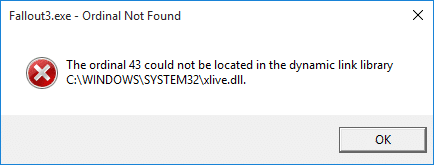
Tartalom
- Hogyan lehet javítani a Fallout 3 Ordinal 43 nem található hibát?
- 1. módszer: A Games for Windows Live telepítése
- 2. módszer: Töltse le a DLL fájlt.
- 3. módszer: Futtassa a játékot kompatibilitási módban
- 4. módszer: Frissítse/telepítse újra az illesztőprogramokat
- 5. módszer: Hajtsa végre a rendszer-visszaállítást
- 6. módszer: Telepítse újra a Steam-et
Hogyan lehet javítani a Fallout 3 Ordinal 43 nem található hibát?
Számos ok okozza a Fallout Errort: Az Ordinal 43 nem található vagy nem található probléma a rendszerben, például:
- A Games for Windows Live nincs telepítve: Ahogy korábban említettük, amikor a Games for Windows Live nincs telepítve és letöltve a rendszerében, ott nagyobb az esélye annak, hogy Fallout Error: The Ordinal 43 nem található vagy nem található probléma. Erre azért van szüksége, mert a játék úgy lett beprogramozva, hogy az összes funkció csak akkor legyen aktív, ha a Games for Windows Live programfájlok telepítve vannak.
- A DLL fájlok sérültek vagy hiányoznak: Ha a rendszerén sérült vagy hiányzó DLL-fájlok vannak (mondjuk xlive.dll), akkor Fallout Error: The Ordinal 43 nem található vagy nem található.
- Új nem kompatibilis illesztőprogramok: Néha szembesülhet a Fallout hibával, ha a rendszerébe telepített vagy frissített új illesztőprogramok nem kompatibilisek a játékkal.
- A Windows új verziói: Mindannyian tudjuk, hogy a Fallout 3 2008-ban indult. Ezért nagyon hosszú idő telt el a játék megjelenése óta. Néha összeférhetetlenné válik, hogy a játék alkalmazkodjon az operációs rendszer újabb verzióihoz.
Az alábbiakban felsorolunk néhány hatékony módszert a Fallout 3 Ordinal 43 Not Found hiba kijavítására.
1. módszer: A Games for Windows Live telepítése
Ez a játék ősi, ezért sok felhasználó rendszerében nincs telepítve Games for Windows Live szoftver. A Windows 10 nem támogatja a szoftvert, de valójában szüksége van a programra a .dll fájl. A következőképpen javíthatja ki a Fallout 3 Ordinal 43 Not Found hibát:
1. letöltés és telepítésJátékok Windows Live rendszerhez szoftvert a Windows számítógépén.
2. Kattintson duplán a letöltött fájlra pl. gfwlivesetup.exe az ábrán látható módon.
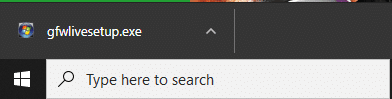
3. Most, várjon néhány másodpercig, amíg a rendszer lekéri a játékkal kapcsolatos információkat és befejezi a telepítést.

4. Az eszközt nem kell ilyen módon futtatnia xlive.dll fájl most elérhető lesz a rendszerében.
Jegyzet: Ebben a lépésben előfordulhat, hogy telepítési hiba jelenik meg, Hálózati hiba történt, miközben megpróbált információt kérni a szervertől. Ellenőrizze a hálózati kapcsolatot, és próbálkozzon újra. Ha igen, keresse fel a naplófájlokat, hogy megtudja a hiba okait, és kattintson a gombra Támogatás lehetséges megoldások elérése érdekében. Az érthetőség kedvéért nézze meg a megadott képet.

Végül indítsa el a játékot, és ellenőrizze, hogy a Fallout Error: The Ordinal 43 nem található vagy nem található-e kijavítva.
Olvassa el még:Javítás A Windows Live Mail nem indul el
2. módszer: Töltse le a DLL fájlt
Ha a Games for Windows Live program telepítése nem sikerült, töltse le a megfelelő DLL-fájlt, és helyezze el a játék telepítési mappájába az alábbi utasítások szerint:
1. Kattints ide különböző méretű .dll fájlok keresésére és letöltésére.
jegyzet: Javasoljuk, hogy töltse le a változat3.5.92.0 fájlt a rendszerében, az ábra szerint.
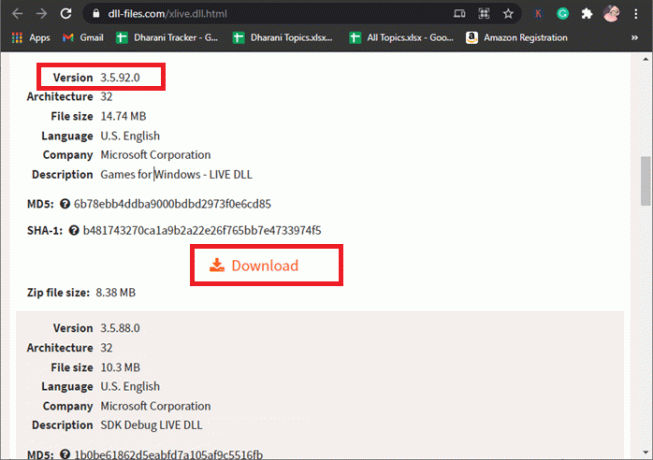
2. Kattintson a Letöltés gombot, és várjon a néhány másodperc.
3. Most navigáljon a Letöltések mappát, és kattintson duplán a xlive zipfájlt hogy kivonja a tartalmát.
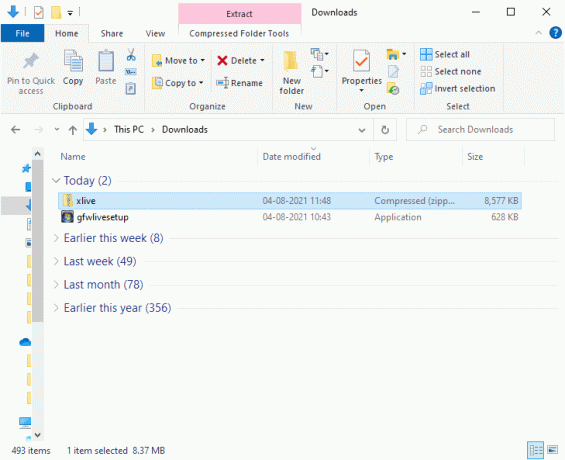
4. Kattintson jobb gombbal a xél.kapor fájlt, és válassza ki Másolat, az ábra szerint.
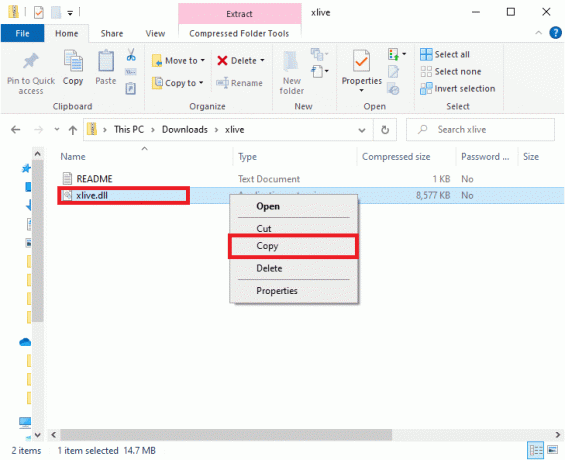
5. Következő illessze be a másolt fájlt a játék telepítési mappájába.
1. lehetőség: Ha a Fallout 3-at a Steamen keresztül telepítette
1. Dob Gőz és navigáljon ide KÖNYVTÁR.

2. Most kattintson a gombra ITTHON és keressen Fallout 3 itt.

3. Kattintson jobb gombbal a Fallout 3 játékra, és válassza ki a Tulajdonságok… választási lehetőség.
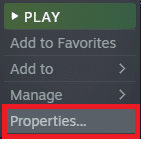
4. Most navigáljon a HELYI FÁJLOK fület, és kattintson a Tallózás… lehetőséget, hogy helyi fájlokat keressen a számítógépén.
5. Paszta az xlive.dll fájlt a telepítési mappába.
Jegyzet: Az összes Steam játékfájl alapértelmezett helye:
C:\Program Files (x86)\Steam\steamapps\common
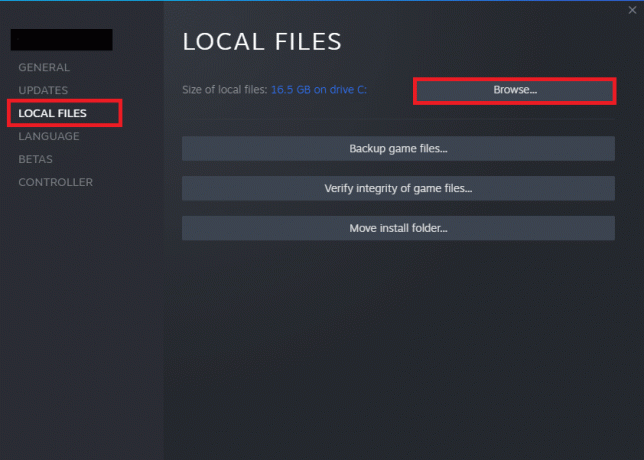
2. lehetőség: Ha DVD-ről telepítette
1. Menj a Keresés menüt és típust Fallout 3.
2. Most kattintson a jobb gombbal a keresési eredményre, és kattintson a gombra Nyissa meg a Fájl helye lehetőséget, az ábrán látható módon.
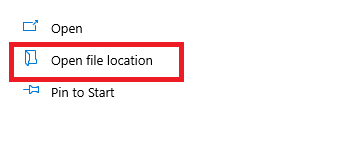
3. Most a telepítési mappa megnyílik a képernyőn. Kattintson a jobb gombbal bárhol a képernyőn, és paszta az xlive.dll a módszer 4. lépésében másolt fájlt.
Most futtassa a játékot, és ellenőrizze, hogy ez lehetséges-e Javítsa ki a Fallout Error: The Ordinal 43 nem található vagy nem található. Ha nem, próbálkozzon a következő javítással.
3. módszer: Futtassa a játékot kompatibilitási módban
Kevés felhasználó javasolta, hogy amikor rendszergazdai jogosultságokkal futtatja a játékot, a Fallout Error: The Ordinal 43 nem található vagy nem található probléma megoldódott a Windows 10 rendszeren. Kövesse tehát az alábbi lépéseket annak megvalósításához:
1. Kattintson jobb gombbal a Fallout 3 parancsikon az asztalon, és kattintson a gombra Tulajdonságok.
2. A Tulajdonságok ablakban váltson a Kompatibilitás lapon.
3. Most jelölje be a megjelölt négyzetet Futtassa ezt a programot rendszergazdaként.
4. Végül kattintson a gombra Alkalmaz > OK a változtatások mentéséhez.
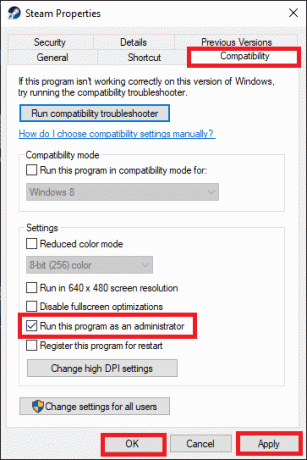
Olvassa el még:Perk pontok hozzáadása a Fallout 4-ben
4. módszer: Frissítse/telepítse újra az illesztőprogramokat
Azért, hogy javítsa ki a Fallout 3 Ordinal 43 Not Found hibát, próbálja meg frissíteni az illesztőprogramokat a legújabb verzióra. Ha a hiba továbbra is fennáll, megpróbálhatja újratelepíteni a videokártya illesztőprogramját is.
4A módszer: Frissítse az illesztőprogramokat
1. Üsd a Windows kulcs és írja be Eszközkezelő a keresősávban. Most nyitva Eszközkezelő a keresési eredményekből, ahogy az ábra is mutatja.
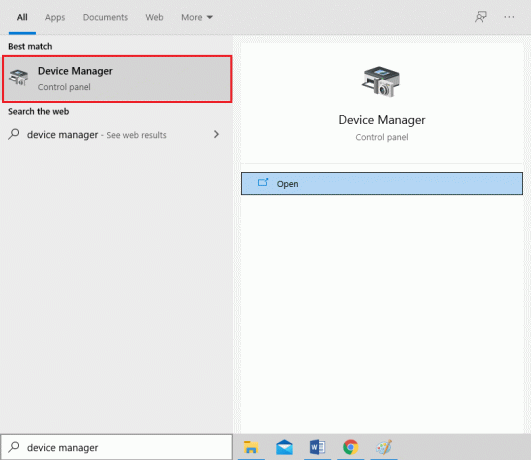
2. Itt kattintson duplán Kijelző adapterek bővíteni azt.

3. Most kattintson a jobb gombbal a videokártya illesztőprogramját és kattintson rá Illesztőprogram frissítése, ahogy az alább látható.

4. Ide kattints Az illesztőprogramok automatikus keresése a frissített illesztőprogramok megkereséséhez és telepítéséhez.

5. Az illesztőprogramok a legújabb verzióra frissülnek, ha nincsenek frissítve. Ellenkező esetben a következő üzenet jelenik meg.
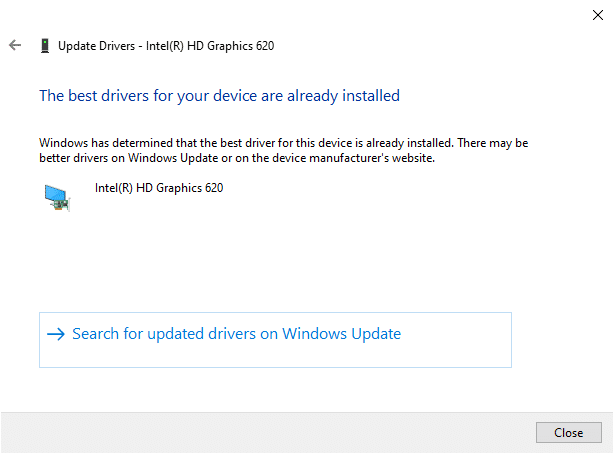
4B. módszer: Telepítse újra az illesztőprogramokat
1. Dob Eszközkezelő és bővíteni Kijelző adapterek mint korábban.
2. Most kattintson a jobb gombbal a videokártya driver és válassza ki Az eszköz eltávolítása, ahogy kiemeltük.
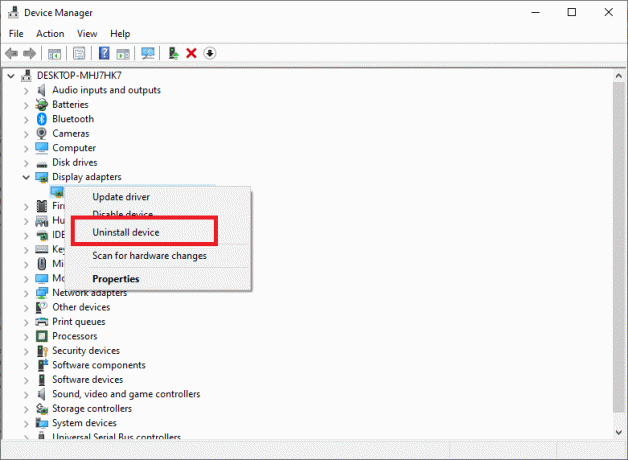
3. Most egy figyelmeztető üzenet jelenik meg a képernyőn. Jelölje be a négyzetet Törölje az eszköz illesztőprogramját és erősítse meg ugyanezt a gombra kattintva Eltávolítás.
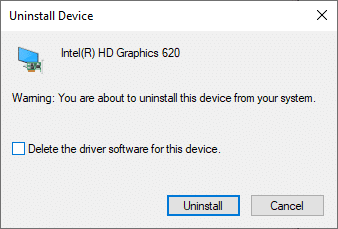
4. Most látogassa meg a gyártó webhelyét, és Letöltés a videokártya illesztőprogramjának legújabb verziója. például. például. AMD Radeon, NVIDIA, vagy Intel.

5. Ezután kövesse a képernyőn megjelenő utasításokat az illesztőprogram telepítéséhez és futtassa a végrehajtható fájlt.
Jegyzet: Új videokártya-illesztőprogram telepítése közben a rendszer többször is újraindulhat.
Olvassa el még:Javítsa ki a Fallout 4 nem működő modjait
5. módszer: Hajtsa végre a rendszer-visszaállítást
Fallout Error: Az Ordinal 43 nem található vagy nem található probléma a Windows frissítése után. Ebben az esetben hajtson végre rendszer-visszaállítást, ha a játék túl régi ahhoz, hogy kompatibilis legyen a Windows legújabb verzióival.
1. nyomja meg Windows + R billentyűk kinyitni Fuss párbeszédablak.
2. Ezután írja be msconfig és ütött Belép kinyitni Rendszerbeállítások.
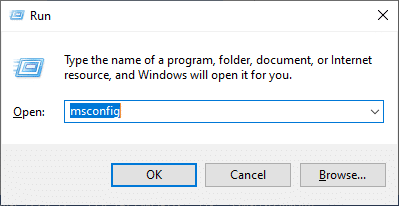
3. Váltson át a második fülre, azaz. Csomagtartó lapon.
4. Tessék, ellenőrizze Biztonságos rendszerindítás alatti doboz Csomagtartó opciókat, és kattintson rá rendben, az ábrázolt módon.

5. Erősítse meg választását bármelyikre kattintva Újrakezd vagy Kilépés újraindítás nélkül a megjelenő promptban. A rendszer most elindul Biztonságos mód.
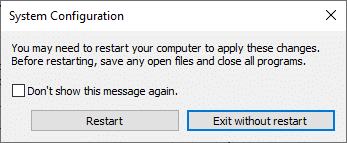
6. Ezután indítsa el a Parancssort kereséssel cmd ban ben a Windows keresés rúd.
7. Kattintson Futtatás rendszergazdaként, az ábrán látható módon.
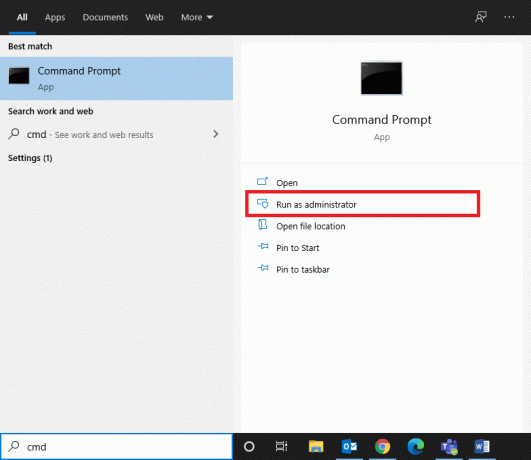
8. típus rstrui.exe és ütött Belép.
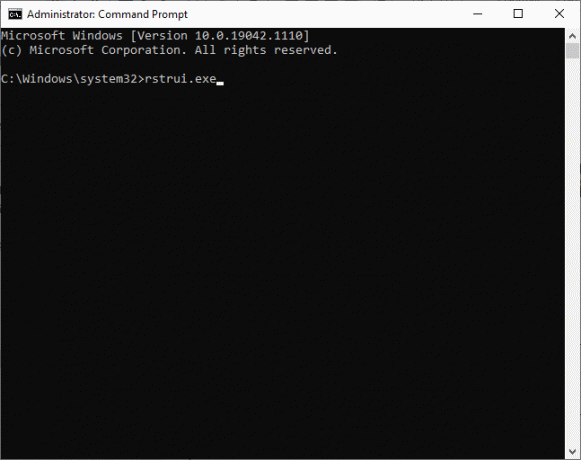
9. Az Rendszer-visszaállítás ablak jelenik meg. Ide kattints Következő, az ábrázolt módon.
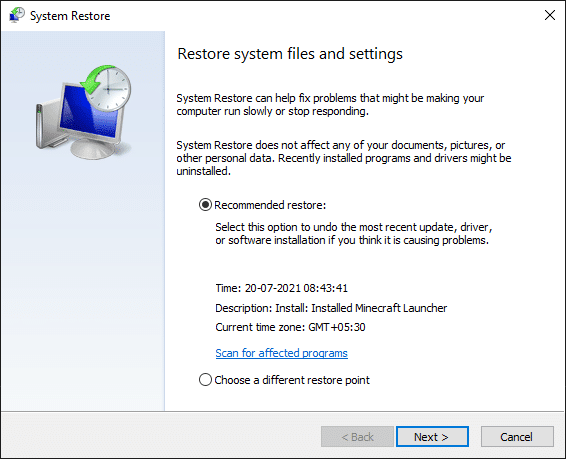
10. Végül erősítse meg a visszaállítási pontot a gombra kattintva Befejez gomb.

A rendszer visszaáll az előző állapotba, ahol a Fallout Error: The Ordinal 43 nem található vagy nem található többé nem jelenik meg. Ha a probléma továbbra is fennáll, próbálkozzon a következő megoldásokkal javítsa ki a Fallout 3 Ordinal 43 Not Found hibát.
6. módszer: Telepítse újra a Steam-et
A szoftverekkel kapcsolatos minden gyakori hiba megoldható, ha az alkalmazást teljesen eltávolítja a rendszerről, majd újratelepíti. Íme, hogyan kell ugyanezt megvalósítani.
1. Menj a Rajt menüt és típust Alkalmazások elemre. Most kattintson az első lehetőségre, Alkalmazások és funkciók.
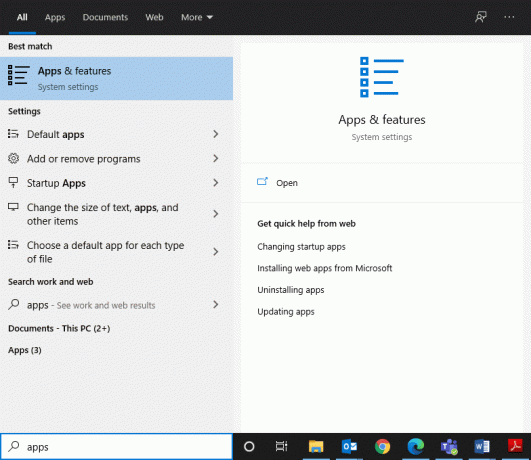
2. Írjon be és keressen Gőz a listában, és válassza ki azt.
3. Végül kattintson a gombra Eltávolítás, az alábbiak szerint.
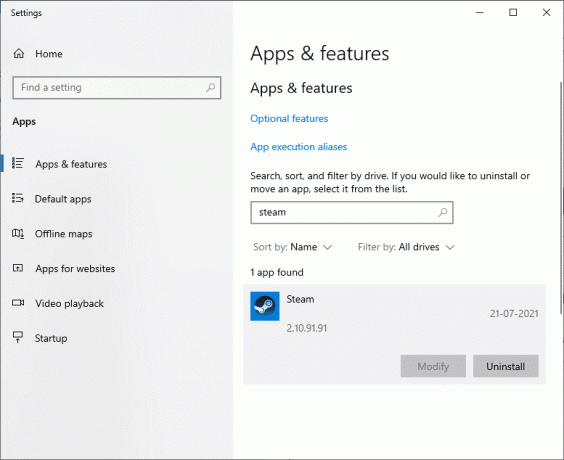
4. Ha a programot törölték a rendszerből, akkor ismételt kereséssel megerősítheti. Üzenetet kapsz, Itt nem találtunk semmit. Ellenőrizze még egyszer a keresési feltételeket.
5. Töltse le és telepítse a Steam alkalmazást a rendszerén.

6. Menj Letöltéseim és kattintson duplán SteamSetup kinyitni.
7. Itt kattintson a Következő gomb amíg meg nem jelenik a Telepítés helye a képernyőn.
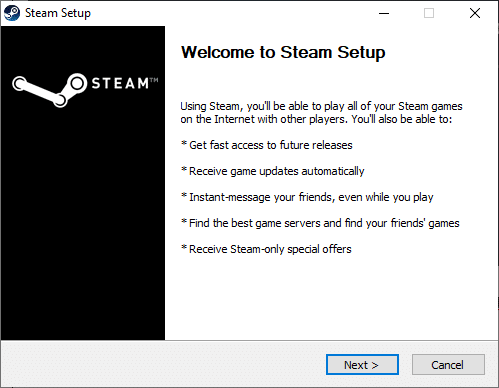
8. Most válassza ki a rendeltetési hely mappa segítségével Tallózás… opciót, és kattintson rá Telepítés.
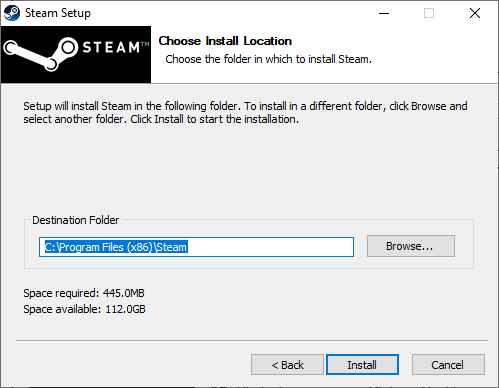
9. Várja meg, amíg a telepítés befejeződik, és kattintson a gombra Befejez, az ábrázolt módon.
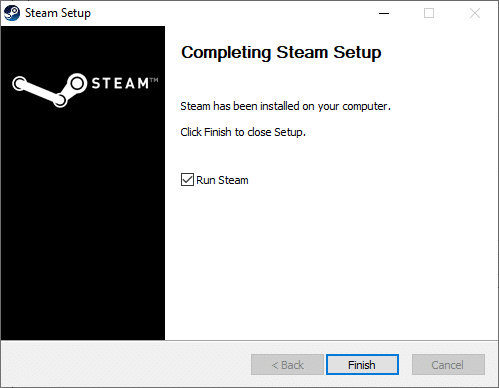
10. Várjon egy kicsit, amíg a Steam összes csomagja telepítve lesz a rendszerében.
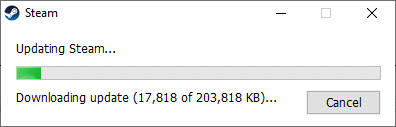
Most sikeresen újratelepítette a Steam-et a rendszerére. Töltse le a Fallout 3-at, és ellenőrizze, hogy a probléma megoldódott-e.
Ajánlott:
- Hogyan kell futtatni a Fallout 3-at Windows 10 rendszeren?
- Javítsa ki a Minecraft hibát, amely nem sikerült a Core Dump írása során
- Hogyan lehet megnyitni a Steam játékokat ablakos módban
- Javítsa ki a Fallout 4 nem működő modjait
Reméljük, hogy ez az útmutató hasznos volt, és Ön is képes volt rá Javítsa ki a Fallout 3 Ordinal 43 nem található hibát a Windows 10 laptopon/asztali számítógépen. Tudassa velünk, melyik módszer működött a legjobban. Továbbá, ha bármilyen kérdése vagy javaslata van ezzel a cikkel kapcsolatban, nyugodtan tegye fel azokat a megjegyzések részben.



